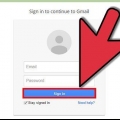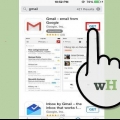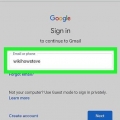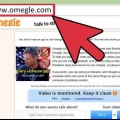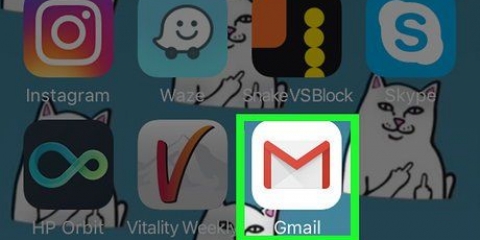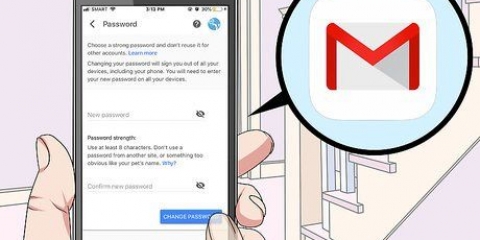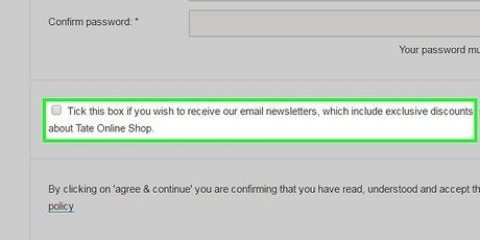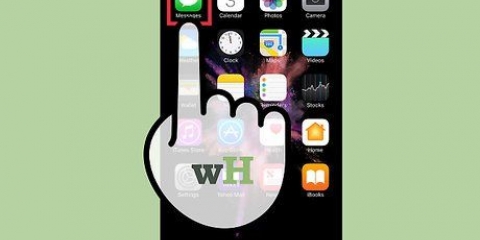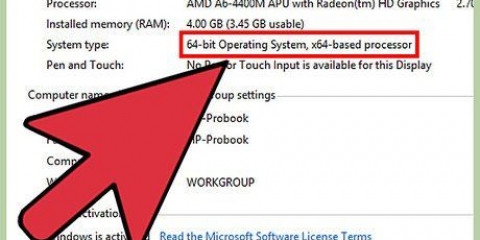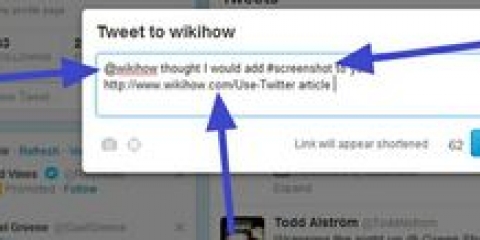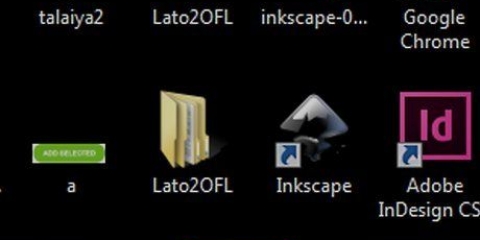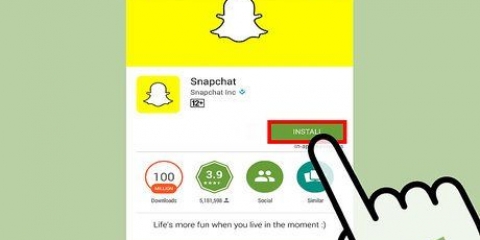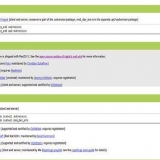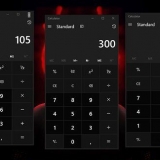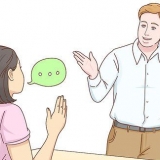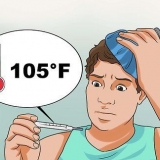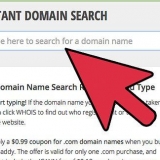Infoga ett foto. Flytta musen till höger sida av gemet längst ner i mejlet, en kamera kommer nu att dyka upp. Klicka på den här ikonen för att söka efter ett foto att skicka. När du har valt ett foto klickar du "Föra in".
Lägg in en länk. Klicka på knappen på höger sida av kameran och skriv in namnet på länken du vill skicka via e-post.
Infoga en uttryckssymbol. Klicka på smileyen till höger om länkknappen för att söka efter en lämplig uttryckssymbol. När du klickar på uttryckssymbolen du vill använda visas den i meddelandetexten.
Infoga en inbjudan. Klicka på kalenderknappen till höger om smileyen för att infoga en inbjudan. Ange relevant information om händelsen, såsom händelsens namn, tid, plats och beskrivning, och klicka sedan "Föra in".

Ändra typsnittet. Det aktuella teckensnittet visas i det nedre vänstra hörnet. Klicka på pilen bredvid teckensnittsnamnet och granska alternativen tills du hittar ett lämpligt teckensnitt.
Ändra storleken. För att ändra storleken på orden klicka på "t" på höger sida av typsnittet, nu kan du välja mellan "små", "standard", "stor" och "extra stor".
Gör din text fet. Klicka på "B" till höger om textstorleksknappen.
Kursivera din text. Klicka på "jag" höger om knappen för fetstil.
Stryk under dina ord. Klicka på "DU" höger om den kursiverade knappen.
Ändra textfärgen. Klicka på "a" till höger om understrykningsknappen.
Infoga en numrerad eller punktlista. Klicka på en av de två knapparna till höger om "a".
Ta bort formatering. Klicka på knappen med "Tx" för att ta bort formateringen från din text.


Tillgängligt. Detta är standardalternativet, som låter andra se att du är online och redo att chatta. Upptagen. Detta visar folk att du är online men att du är för upptagen för att chatta. Osynlig. Om du vill vara på G-chat och kunna skicka meddelanden till andra utan att andra vet att du är online kan du välja det här alternativet. Anpassade meddelanden. Välj det här alternativet om du vill skriva ett anpassat meddelande som dina vänner kommer att se när du registrerar dig.
Klicka på filmkameran i det övre högra hörnet av chattfönstret för att starta en videochatt med den personen.
Klicka på linjen längst upp till höger för att göra fönstret litet och på pilen bredvid fönstret för att göra det större. Klicka på "X" i det övre högra hörnet av fönstret för att sluta chatta.
Klicka på "Sjö" under "X" uppe till höger i chattfönstret för att välja "konfidentiellt läge" så att chatten inte sparas, eller för att blockera personen du chattar med.

















Om det behövs kan du redigera en kontakt genom att välja en och klicka på pennikonen till höger. Ta bort en kontakt genom att välja en kontakt och klicka på knappen "avlägsna" med en papperskorg. För att ta bort en grupp, välj en grupp och klicka på knappen "Ta bort grupp".
tryck på knappen ">"för att se berättelserna. Det finns "webbklipp" bredvid pilen. du kan också se tidigare berättelser genom att klicka på knappen "<". När du har hittat en nyhet som du vill läsa, klicka på rubriken för att läsa den i sin helhet. 


Med Gmail kan du ångra många saker, och du kan också ställa in e-postmeddelanden så att de ångras (några sekunder efter att du har skickat dem). Känn dig inte skyldig att skicka inbjudningar, det är inte nödvändigt. Kom ihåg att du kan kolla in nyheterna Gmail levererar till dig.
Använder gmail
Gmail är en av världens mest populära e-posttjänster, och det av goda skäl. Gmail gör det väldigt enkelt för dig att e-posta, chatta eller hantera dina e-postmeddelanden och konversationer. Men efter det skapa ett Gmail-konto antalet alternativ kan vara överväldigande. Om du vill lära dig hur du använder Gmail och komma igång med att chatta och e-posta, följ de enkla stegen i den här artikeln.
Steg
Metod 1 av 5: Skicka ett e-postmeddelande

1. Klicka på "Att formulera". Du hittar det här alternativet i det övre vänstra hörnet av din skärm, ovanför alternativet "inkorg". Detta öppnar ett nytt e-postfönster.

2. Ange e-postadressen till den person du vill skicka ett e-postmeddelande till. Efter att ha skickat ett e-postmeddelande till någon en gång med Gmail kan du hämta adressen genom att skriva de första bokstäverna i personens e-postadress eller namn. Om du vill e-posta flera personer kan du sätta ett kommatecken efter varje e-postadress och sedan skriva in följande adress.

3. Ange ett ämne. Skriv ett ämne i rutan "Ämne". Det är inte obligatoriskt att ange ett ämne, men om du inte gör det kommer en ruta upp som frågar om du är säker på att du vill skicka e-postmeddelandet utan ämne.

4. Skriv meddelandet. Skriv meddelandet under ämnesraden. Om du inte skriver ett meddelande kommer ett fönster upp som frågar om du vill skicka e-postmeddelandet utan meddelandetext.

5. Skicka en bilaga (valfritt). För att skicka en bilaga klickar du bara på gemen längst ner i mejlet. Nu kan du söka på din dators hårddisk efter filen du vill skicka. När du har hittat filen klickar du "Öppen", sedan laddas filen upp till din e-post. Detta kan ta ett tag, beroende på storleken på filen och hastigheten på din internetanslutning.

6. Lägg till ytterligare information i e-postmeddelandet. Förutom bilagor kan all möjlig extra information läggas till i mejlet. Här är vad du mer kan lägga till:





7. Ändra teckensnitt och format för texten (valfritt). Du kan ändra textstilen genom att trycka på knappen som ser ut som en stor "a" på vänster sida av gemet. Du kan välja mellan fetstil, kursiv, understruken, stor, medium eller liten typsnitt. Du kan också ändra typsnittet själv. Du kan ändra bakgrundsfärgen på texten efter att ha skrivit, eller så kan du välja alternativen och sedan börja skriva. Här är några sätt du kan ändra teckensnitt och formatering:








Metod 2 av 5: Chatta

1. Klicka på "Registrera dig för chatt". Du hittar det här alternativet överst i chattfönstret till vänster i fönstret. Detta kommer att logga in dig på G-chat, Gmails chattjänst. Du kan bara chatta med andra som är på Gmail när du registrerar dig. Alla du har mailat kommer automatiskt att visas i ditt chattfönster.

2. Ändra din status. Din status låter andra se om du är tillgänglig för att chatta. För att ändra din status, klicka på ikonen som ser ut som en persons huvud och axlar längst upp till vänster i chattfönstret. Det här är alternativen du kan välja:

3. Chatta med en av dina kontakter. Klicka på personens namn, så dyker en liten chattruta upp längst ner till höger på skärmen. Skriv vad du vill säga och tryck "Stiga på", då kommer din kontaktperson att se orden. Här är vad du mer kan göra när du börjar chatta:




4. Lägg till en kontakt i chattfönstret. Om du inte vill gå igenom besväret med att skicka ett e-postmeddelande till någon för att få dem att visas i ett chattfönster, kan du bara klicka på ikonen i det övre vänstra hörnet av chattfönstret och "Lägg till kontakt" Väljer. Skriv sedan in e-postadressen till personen du vill bjuda in och välj "Skicka inbjudningar".

5. Ändra din profilbild. För att lägga till eller ändra en profilbild, klicka på personens ikon i det övre vänstra hörnet av chattfönstret och välj "Byt bild". Klicka sedan "Att bläddra igenom..." för att söka efter bilden du vill använda som din profilbild.

6. Anpassa dina chattinställningar. För att göra detta, klicka på samma personikon (eller din profilbild) i det övre vänstra hörnet av chattfönstret och välj "Chatt inställningar". Detta tar dig till ett nytt fönster där du kan aktivera eller inaktivera chatt, justera dina telefon- och videosamtalsinställningar och välja om du vill använda animerade ljud och uttryckssymboler när du chattar.

7. Sök i dina arkiverade chattar. Gmail arkiverar automatiskt alla dina chattar. Om du vill återuppliva en tidigare konversation kan du klicka på knappen "Sjö" högst upp i chattfönstret för att se fler alternativ. Välj "chatt" för att se dina arkiverade chattar. Du kan söka på namn eller sökterm i textrutan för att hitta chatten, eller så kan du till och med ta bort chattar.

8. Logga ut från G-chat. För att logga ut från chatt i Gmail, klicka på samma knapp som logga in och välj alternativet "Logga ut". Du kan också stänga hela Gmail-fönstret när du är klar med att chatta och mejla – även om du fortfarande är inloggad på ditt e-postkonto.
Metod 3 av 5: Hantera dina e-postmeddelanden

1. Klicka på mejlet. Om du vill sortera, radera eller arkivera dina e-postmeddelanden måste du först klicka på dem. Sedan visas en lista med alternativ ovanför e-postmeddelandet. Du kan också bara klicka på kryssrutan bredvid e-postmeddelandet för att välja e-postmeddelandet.

2. Arkivera mejlet. Om du arkiverar e-postmeddelandet kommer det att sparas under alternativet "Alla meddelanden" på vänster sida av dina e-postmeddelanden, men då kommer e-postmeddelandet inte längre att dyka upp i din inkorg. Det här är ett bra alternativ om du vill hålla ordning i din inkorg. För att arkivera e-postmeddelandet klickar du bara på knappen som ser ut som en mapp med en nedåtpil i den övre raden i fönstret.
För att avarkivera, dra det arkiverade meddelandet till papperskorgen. Om e-postmeddelandet inte raderas manuellt kommer det att raderas automatiskt inom 30 dagar.

3. Markera mejlet som skräppost. För att markera det valda e-postmeddelandet som skräppost, klicka på utropstecknet stopptecknet i den övre raden. Detta kommer att skicka e-postmeddelandet till skräppostmappen.

4. Ta bort mejlet. För att radera e-postmeddelandet, klicka på papperskorgen i den övre raden.

5. Flytta e-postmeddelandet till en annan mapp. Klicka på mappen till höger om papperskorgen och välj den mapp du vill flytta e-postmeddelandet till.

6. Sortera dina e-postmeddelanden på andra sätt. Klicka på alternativet "Sjö" i det övre högra hörnet av e-postmeddelandet och bestäm om du vill markera e-postmeddelandet som oläst, markera som viktigt, lägga till i dina uppgifter eller sortera igenom några andra alternativ.

7. Sök i dina e-postmeddelanden. Om du vill hitta ett gammalt e-postmeddelande, men du är osäker på var det är eller när det skickades, skriver du något i sökfältet högst upp i ditt e-postkonto och trycker på "Stiga på" eller klicka på förstoringsglaset till höger om sökfältet.

8. Skapa en ny mapp. Genom att skapa mappar skapar du olika platser för att lagra dina e-postmeddelanden, till exempel kan du separera personliga e-postmeddelanden från jobbrelaterade e-postmeddelanden, eller så kan du lägga e-postmeddelanden från en vän eller familjemedlem i en separat mapp. Det gör du genom att klicka på e-postmeddelandet "Sjö", och sedan vidare "Skapa ny". Skriv sedan in namnet på mappen och bestäm var mappen ska placeras i den vänstra kolumnen. Klicka sedan på "Att göra".

9. Hantera din skräppostmapp. Klicka på "Sjö" på vänster sida av dina e-postmeddelanden och välj "spam". Kontrollera e-postmeddelandena för att se om det är något du vill behålla. Om inte, klicka på kryssrutan i knappen i det övre vänstra hörnet av det övre fältet, ovanför de individuella kryssrutorna i e-postmeddelandena, och klicka sedan på "Ta bort permanent".
Om du hittar ett e-postmeddelande som inte hör hemma i skräppostmappen, klicka på kryssrutan bredvid e-postmeddelandet och klicka på knappen "Ingen spam" ovanför mejlet. Detta kommer att flytta e-postmeddelandet till din inkorg.
Metod 4 av 5: Hantera dina kontakter

1. Klicka på "Kontakter" uppe till vänster på skärmen. Nu kan du se kontaktlistan. Du kan lägga till kontakter när listan är öppen eller så kan du skicka ett meddelande till en person direkt. Mejlet sparas automatiskt som en kontakt när du skickar mejlet till honom eller henne.

2. Skapa grupper för dina kontakter. Det kan vara användbart att sortera dina kontakter med grupper, till exempel vänner, kollegor eller personer från ditt fotbollslag. Klicka på plustecknet med två personer i, bredvid plustecknet med en person. Ett nytt fönster öppnas där du kan namnge gruppen.

3. Placera kontakter i gruppen du skapade. Du kan lägga till en kontakt manuellt genom att klicka på plustecknet med en person. Gmail kommer att be dig om information om kontakten så snart du gör det.
Metod 5 av 5: Andra Gmail-funktioner

1. Håll dig uppdaterad med nyheterna. Gmail ger dig automatiskt länkar till de senaste nyheterna. För att se nyheterna, titta till höger om knappen "Att formulera".

2. Ändra utseendet på din e-post. Klicka på kugghjulsikonen i det övre högra hörnet och välj vilken vy du vill se: "mycket rymlig", "Rymlig" eller "Kompakt".

3. Justera inställningarna. Klicka på samma knapp med kugghjulet i det övre högra hörnet och välj "inställningar" i rullgardinsmenyn för att ändra dina e-postinställningar. Nu hamnar du automatiskt i fliken "Allmän", där du kan ändra allt, som visningsspråk, eller lägga till en signatur i dina e-postmeddelanden. Kolla in de andra flikarna som "Att chatta" eller "Filter", att göra andra ändringar.

4. Ring ett telefonnummer. Klicka på lurknappen ovanför chattfönstret och skriv in numret till den person du vill ringa. Tryck sedan på "Ringa". Se bara till att både du och personen du vill ringa är inloggade på G-chat när du gör det.
Tips
Förnödenheter
- gmail
- Dator
- internet
Оцените, пожалуйста статью